קיצורי דרך עוזרים להציג למשתמשים תכנים מסוגים מסוימים לגשת במהירות לחלקים באפליקציה.
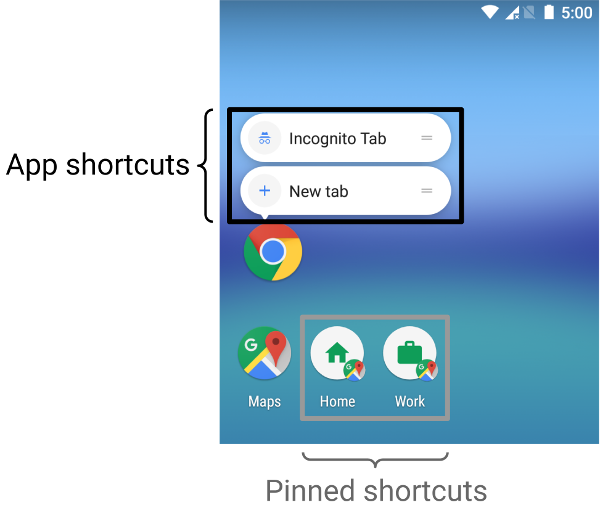
האופן שבו אתם מעבירים תוכן באמצעות קיצורי דרך תלוי בתרחיש לדוגמה שלכם ובשאלה אם ההקשר של קיצור הדרך הוא מבוסס-אפליקציה או מבוסס-משתמש. אף על פי ההקשר של קיצור הדרך לא משתנה וההקשר של קיצור הדרך הדינמי לא משתנה כל הזמן משתנה, האפליקציה מעודדת את ההקשר בשני המקרים. במקרים שבהם משתמש בוחר איך האפליקציה תציג תוכן, למשל באמצעות קיצור דרך מוצמד, ההקשר מוגדר על ידי המשתמש. התרחישים הבאים מתארים כמה שימושים בקשות תמיכה לכל סוג של קיצור דרך:
- סטטי קיצורי דרך הם המתאימים ביותר לאפליקציות שמקשרות לתוכן באמצעות לכל אורך החיים של האינטראקציה של המשתמש עם כי רוב מרכזי האפליקציות להציג רק ארבע קיצורי דרך בו-זמנית, קיצורי דרך סטטיים שימושיים לביצוע תרחיש באופן עקבי, למשל אם המשתמש רוצה לצפות ביומן שלו אימייל באופן ספציפי .
- דינמית קיצורי דרך משמשים לפעולות באפליקציות תלויי הקשר. מקשי הקיצור תלויי-הקשר מותאמים פעולות שמשתמשים מבצעים באפליקציה. לדוגמה, אם אתם מפתחים משחק שמאפשר המשתמש מתחיל מהרמה הנוכחית שלו בהפעלה, צריך לעדכן את לעתים קרובות. שימוש בקיצור דרך דינמי מאפשר לך לעדכן את קיצור הדרך בכל פעם שהמשתמש עובר לשלב הבא.
- שיחות מוצמדות קיצורי דרך משמשים לפעולות ספציפיות שמבוצעות על ידי המשתמשים. לדוגמה, משתמש עשוי לרצות להצמיד אתר ספציפי למרכז האפליקציות. הדבר מועילות כי היא מאפשרת למשתמש לבצע פעולה מותאמת אישית, כמו ניווט אל האתר בשלב אחד, מהר יותר מאשר שימוש בברירת מחדל מופע של דפדפן.
יצירת קיצורי דרך סטטיים
קיצורי דרך סטטיים מספקים קישורים לפעולות כלליות בתוך האפליקציה. הפעולות חייבות להיות עקביות בכל משך החיים של הגרסה הנוכחית של האפליקציה. אפשרויות טובות לקיצורי דרך סטטיים כוללות הצגת הודעות שנשלחו, הגדרת שעון מעורר, והצגת פעילות גופנית של משתמש במהלך היום.
כדי ליצור קיצור דרך סטטי, מבצעים את הפעולות הבאות:
-
בקובץ
AndroidManifest.xmlשל האפליקציה, מחפשים את הפעילות שיש בה. מסנני Intent מוגדריםandroid.intent.action.MAINאת הפעולה ואתandroid.intent.category.LAUNCHERבקטגוריה שלכם. -
הוספה של
<meta-data>של האפליקציה שמפנה לקובץ המשאב שבו קיצורי דרך מוגדרים:<manifest xmlns:android="http://schemas.android.com/apk/res/android" package="com.example.myapplication"> <application ... > <activity android:name="Main"> <intent-filter> <action android:name="android.intent.action.MAIN" /> <category android:name="android.intent.category.LAUNCHER" /> </intent-filter> <meta-data android:name="android.app.shortcuts" android:resource="@xml/shortcuts" /> </activity> </application> </manifest>
-
יוצרים קובץ משאבים חדש בשם
res/xml/shortcuts.xml. -
בקובץ המשאב החדש, מוסיפים רכיב בסיס (root)
<shortcuts>שמכיל רשימה של רכיבים<shortcut>. בכל פעם רכיב<shortcut>, כולל מידע על רכיב סטטי קיצור דרך, כולל הסמל, תוויות התיאור והכוונות שהוא מפעיל בתוך האפליקציה:<shortcuts xmlns:android="http://schemas.android.com/apk/res/android"> <shortcut android:shortcutId="compose" android:enabled="true" android:icon="@drawable/compose_icon" android:shortcutShortLabel="@string/compose_shortcut_short_label1" android:shortcutLongLabel="@string/compose_shortcut_long_label1" android:shortcutDisabledMessage="@string/compose_disabled_message1"> <intent android:action="android.intent.action.VIEW" android:targetPackage="com.example.myapplication" android:targetClass="com.example.myapplication.ComposeActivity" /> <!-- If your shortcut is associated with multiple intents, include them here. The last intent in the list determines what the user sees when they launch this shortcut. --> <categories android:name="android.shortcut.conversation" /> <capability-binding android:key="actions.intent.CREATE_MESSAGE" /> </shortcut> <!-- Specify more shortcuts here. --> </shortcuts>
התאמה אישית של ערכי מאפיינים
הרשימה הבאה כוללת תיאורים של המאפיינים השונים בתוך
קיצור דרך סטטי. עליך לספק ערך עבור android:shortcutId וגם
android:shortcutShortLabel. כל שאר הערכים הם אופציונליים.
-
android:shortcutId -
ליטרל מחרוזת שמייצג את קיצור הדרך כאשר
ShortcutManagerהאובייקט מבצע פעולות עליו. -
android:shortcutShortLabel -
ביטוי תמציתי שמתאר את מטרת קיצור הדרך. כשהדבר אפשרי, יש להגביל את התיאור הקצר ל-10 תווים.
מידע נוסף זמין במאמר הבא:
setShortLabel() -
android:shortcutLongLabel -
ביטוי מורחב שמתאר את המטרה של קיצור הדרך. אם יש מספיק במרכז האפליקציות מציג את הערך הזה במקום
android:shortcutShortLabelככל האפשר, יש להגביל את משך הזמן הזה באורך של עד 25 תווים.מידע נוסף זמין במאמר הבא:
setLongLabel() -
android:shortcutDisabledMessage -
ההודעה שמופיעה במרכז אפליקציות נתמך כשהמשתמש מנסה הפעלת קיצור דרך מושבת. בהודעה צריך להסביר למשתמש למה קיצור הדרך מושבת. לערך של המאפיין הזה אין השפעה אם
android:enabledהיאtrue. -
android:enabled -
המדיניות קובעת אם המשתמש יכול לבצע אינטראקציה עם קיצור הדרך ממכשיר נתמך במרכז האפליקציות. ערך ברירת המחדל של
android:enabledהואtrue. אם קובעים את הערךfalse, צריך להגדירandroid:shortcutDisabledMessageשמסביר למה השבתה של קיצור הדרך. אם אתם לא חושבים שצריך לספק הודעה כזו, להסיר לגמרי את קיצור הדרך מקובץ ה-XML. -
android:icon -
מפת הסיביות או מותאם שבו מרכז האפליקציות משתמש בעת הצגת קיצור הדרך למשתמש. הזה יכול להיות הנתיב לתמונה או לקובץ המשאבים שמכילים את תמונה. השתמשו בסמלים מותאמים ככל האפשר כדי לשפר את הביצועים עקביות.
הגדרת רכיבים פנימיים
קובץ ה-XML שמכיל את מקשי הקיצור הסטטיים של אפליקציה:
רכיבים בתוך כל רכיב <shortcut>. שלך
חייב לכלול רכיב פנימי intent בכל אחד
קיצור דרך סטטי שאתם מגדירים.
-
intent -
הפעולה שהמערכת מפעילה כשהמשתמש בוחר בקיצור הדרך. Intent זה חייב לספק ערך עבור
android:action. .אפשר לציין מספר כוונות לקיצור דרך אחד. צפייה ניהול כמה כוונות ופעילויות, הגדרה כוונה,
TaskStackBuilderלפרטים נוספים. -
categories -
כאן אפשר לקבץ את סוגי הפעולות שקיצורי הדרך של האפליקציה מובילים אליהן לבצע, כמו יצירת הודעות צ'אט חדשות.
רשימה של קטגוריות נתמכות של מקשי קיצור
ShortcutInfoהפניה לכיתה. -
capability-binding -
הצהרה על היכולות מקושר לקיצור הדרך.
בדוגמה הקודמת, קיצור הדרך מקושר ליכולת שהוצהרה עבור
CREATE_MESSAGEשהיא פעולות באפליקציה כוונה מובנית. קישור היכולת הזה מאפשר למשתמשים להשתמש בפקודות קוליות עם Google Assistant כדי להפעיל קיצור דרך.
יצירת קיצורי דרך דינמיים
קיצורי דרך דינמיים מספקים קישורים לפעולות ספציפיות ותלויות-הקשר בתוך באפליקציה שלך. הפעולות האלה יכולות להשתנות בין השימוש באפליקציה לבין זמן השימוש באפליקציה פועלת. שימושים טובים בקיצורי דרך דינמיים כוללים התקשרות לאדם ספציפי, ניווט למיקום ספציפי וטעינה של משחק מתוך השמירה האחרונה של המשתמש לנקודה. אפשר גם להשתמש בקיצורי דרך דינמיים כדי לפתוח שיחה.
ShortcutManagerCompat
ספריית Jetpack עוזרת
ShortcutManager
ממשק API, שמאפשר לנהל את קיצורי הדרך הדינמיים באפליקציה. באמצעות
הספרייה ShortcutManagerCompat מפחיתה את הקוד הסטנדרטי ועוזרת
כדי להבטיח שמקשי הקיצור יפעלו באופן עקבי בכל הגרסאות של Android. הזה
נדרשת גם כדי להפעיל קיצורי דרך דינמיים, כך שהם יהיו כשירים.
להופיע בפלטפורמות של Google — כמו Assistant —
ספריית שילוב קיצורי הדרך של Google
ה-API של ShortcutManagerCompat מאפשר לאפליקציה לבצע את הפעולות הבאות
פעולות עם קיצורי דרך דינמיים:
-
דחיפה ועדכון: משתמשים
pushDynamicShortcut()כדי לפרסם ולעדכן את קיצורי הדרך הדינמיים. אם יש כבר מודעות דינמיות או קיצורי דרך מוצמדים עם אותו מזהה, כל קיצור דרך מתעדכן. -
הסרה: הסרת קבוצה של קיצורי דרך דינמיים באמצעות
removeDynamicShortcuts(). הסרת כל קיצורי הדרך הדינמיים באמצעותremoveAllDynamicShortcuts()
למידע נוסף על ביצוע פעולות על קיצורי דרך, אפשר לעיין במאמר
ניהול מקשי הקיצור
את הרצף
ShortcutManagerCompat
הפניה.
הנה דוגמה ליצירת קיצור דרך דינמי ולשיוך שלו אל app:
Kotlin
val shortcut = ShortcutInfoCompat.Builder(context, "id1") .setShortLabel("Website") .setLongLabel("Open the website") .setIcon(IconCompat.createWithResource(context, R.drawable.icon_website)) .setIntent(Intent(Intent.ACTION_VIEW, Uri.parse("https://www.mysite.example.com/"))) .build() ShortcutManagerCompat.pushDynamicShortcut(context, shortcut)
Java
ShortcutInfoCompat shortcut = new ShortcutInfoCompat.Builder(context, "id1") .setShortLabel("Website") .setLongLabel("Open the website") .setIcon(IconCompat.createWithResource(context, R.drawable.icon_website)) .setIntent(new Intent(Intent.ACTION_VIEW, Uri.parse("https://www.mysite.example.com/"))) .build(); ShortcutManagerCompat.pushDynamicShortcut(context, shortcut);
הוספה של ספריית השילוב של קיצורי הדרך של Google
ספריית השילוב של קיצורי הדרך של Google היא ספרייה אופציונלית ב-Jetpack. הוא מאפשר להעביר קיצורי דרך דינמיים שמוצגים בפלטפורמות של Android, במרכז האפליקציות ובפלטפורמות של Google, למשל Assistant. בשימוש בספרייה הזו עוזר למשתמשים לגלות את קיצורי הדרך שלכם כדי לגשת במהירות לתוכן ספציפי או להפעלה חוזרת פעולות באפליקציה.
לדוגמה, באפליקציית הודעות אפשר להעביר קיצור דרך דינמי לאיש קשר מסוים בשם "Alex" אחרי שמשתמש שולח הודעה לאותו משתמש. אחרי שקיצור הדרך הדינמי הוא נדחפת, אם המשתמש שואל את Assistant, "Ok Google, message to Alex on exampleApp, Assistant יכולה להפעיל את ExampleApp ולהגדיר אותה באופן אוטומטי. כדי לשלוח הודעה לאלכס.
קיצורי דרך דינמיים שהועברו בספרייה הזו לא כפופים ל מגבלות לקיצורי דרך אכיפה ברמת המכשיר. כך האפליקציה שלך יכולה לשלוח בדחיפה קיצור דרך בכל פעם משתמש משלים פעולה משויכת באפליקציה שלכם. העברה בדחיפה של קיצורי דרך תכופים שמאפשר ל-Google להבין את דפוסי השימוש של המשתמש ולהציע הקשר את קיצורי הדרך הרלוונטיים אליהם.
לדוגמה, Assistant יכולה ללמוד מקיצורי דרך שהופעלו באמצעות אפליקציית מעקב כושר שמשתמש מפעיל בדרך כלל מדי בוקר באופן יזום להציע 'התחלת ריצה'. קיצור דרך כאשר המשתמש מרים את הטלפון שלו בבוקר.
בספריית השילוב של קיצורי הדרך של Google אין כתובות שאפשר להוסיף להן כתובות
הפונקציונליות עצמה. הוספת הספרייה הזו לאפליקציה תאפשר לפלטפורמות של Google לצלם
במקשי הקיצור שהאפליקציה שלך שולחת באמצעות ShortcutManagerCompat.
כדי להשתמש בספרייה הזו באפליקציה, צריך לבצע את השלבים הבאים:
-
צריך לעדכן את קובץ
gradle.propertiesלתמיכה ספריות AndroidX:android.useAndroidX=true # Automatically convert third-party libraries to use AndroidX android.enableJetifier=true
-
ב-
app/build.gradle, מוסיפים יחסי תלות של ספריית שילוב קיצורי הדרך ו-ShortcutManagerCompat:dependencies { implementation "androidx.core:core:1.6.0" implementation 'androidx.core:core-google-shortcuts:1.0.0' ... }
עם יחסי התלות של הספריות שנוספו לפרויקט Android שלך, האפליקציה יכולה להשתמש
ה-method pushDynamicShortcut() מ-
ShortcutManagerCompat כדי להעביר קיצורי דרך דינמיים שעומדים בדרישות
להצגה במרכז האפליקציות ובפלטפורמות של Google שמשתתפות בו.
יצירת קיצורי דרך מוצמדים
במכשירי Android בגרסה 8.0 (רמת API 26) ואילך, אפשר ליצור קיצורי דרך מוצמדים. בניגוד לקיצורי דרך סטטיים ודינמיים, קיצורי הדרך המוצמדים מופיעים של מרכזי אפליקציות כסמלים נפרדים. איור 1 מציג את ההבחנה בין שני המצבים כמה סוגים של קיצורי דרך.
כדי להצמיד קיצור דרך למרכז אפליקציות נתמך באמצעות האפליקציה שלך, צריך להשלים את את השלבים הבאים:
-
כדאי להשתמש
isRequestPinShortcutSupported()כדי לוודא שמרכז האפליקציות המוגדר כברירת מחדל במכשיר תומך בהצמדה של -
אפשר ליצור אובייקט
ShortcutInfoבאחת משתי דרכים, בהתאם אם קיצור הדרך קיים:-
אם קיצור הדרך קיים, יוצרים אובייקט
ShortcutInfoמכיל רק את המזהה של קיצור הדרך הקיים. המערכת מאתרת ומצמידה את כל הפריטים מידע נוסף שקשור לקיצור הדרך באופן אוטומטי. -
אם מצמידים קיצור דרך חדש, צריך ליצור
ShortcutInfoשמכיל מזהה, Intent ותווית קצרה מקש קיצור.
-
אם קיצור הדרך קיים, יוצרים אובייקט
-
הצמדת קיצור הדרך למרכז האפליקציות של המכשיר על ידי ביצוע שיחה
requestPinShortcut()בתהליך הזה אפשר להעבירPendingIntentאובייקט, שיודיע לאפליקציה רק כשקיצור הדרך מוצמד בהצלחה.לאחר הצמדת קיצור דרך, האפליקציה יכולה לעדכן את התוכן שלו באמצעות
updateShortcuts(). מידע נוסף זמין במאמר הבא: עדכון מקשי קיצור.
קטע הקוד הבא מדגים איך ליצור קיצור דרך מוצמד.
Kotlin
val shortcutManager = getSystemService(ShortcutManager::class.java) if (shortcutManager!!.isRequestPinShortcutSupported) { // Enable the existing shortcut with the ID "my-shortcut". val pinShortcutInfo = ShortcutInfo.Builder(context, "my-shortcut").build() // Create the PendingIntent object only if your app needs to be notified // that the user let the shortcut be pinned. If the pinning operation fails, // your app isn't notified. Assume here that the app implements a method // called createShortcutResultIntent() that returns a broadcast intent. val pinnedShortcutCallbackIntent = shortcutManager.createShortcutResultIntent(pinShortcutInfo) // Configure the intent so that your app's broadcast receiver gets the // callback successfully. For details, see PendingIntent.getBroadcast(). val successCallback = PendingIntent.getBroadcast(context, /* request code */ 0, pinnedShortcutCallbackIntent, /* flags */ 0) shortcutManager.requestPinShortcut(pinShortcutInfo, successCallback.intentSender) }
Java
ShortcutManager shortcutManager = context.getSystemService(ShortcutManager.class); if (shortcutManager.isRequestPinShortcutSupported()) { // Enable the existing shortcut with the ID "my-shortcut". ShortcutInfo pinShortcutInfo = new ShortcutInfo.Builder(context, "my-shortcut").build(); // Create the PendingIntent object only if your app needs to be notified // that the user let the shortcut be pinned. If the pinning operation fails, // your app isn't notified. Assume here that the app implements a method // called createShortcutResultIntent() that returns a broadcast intent. Intent pinnedShortcutCallbackIntent = shortcutManager.createShortcutResultIntent(pinShortcutInfo); // Configure the intent so that your app's broadcast receiver gets the // callback successfully. For details, see PendingIntent.getBroadcast(). PendingIntent successCallback = PendingIntent.getBroadcast(context, /* request code */ 0, pinnedShortcutCallbackIntent, /* flags */ 0); shortcutManager.requestPinShortcut(pinShortcutInfo, successCallback.getIntentSender()); }
יצירת פעילות של קיצור דרך בהתאמה אישית
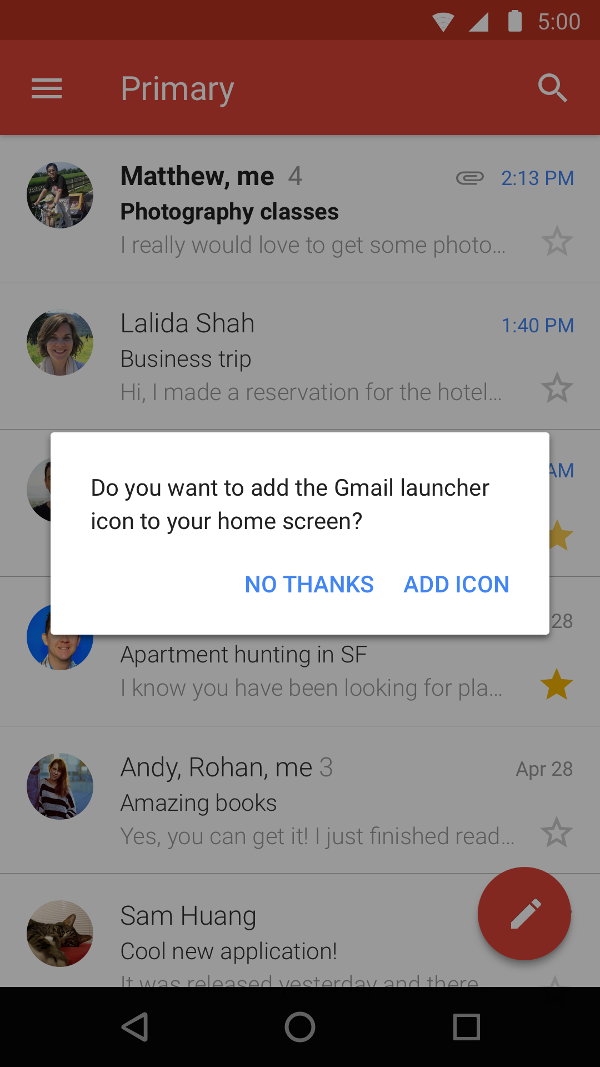
תוכלו גם ליצור פעילות מיוחדת שעוזרת למשתמשים ליצור קיצורי דרך, כולל אפשרויות מותאמות אישית ולחצן אישור. איור 2 מראה דוגמה לפעילות מהסוג הזה באפליקציית Gmail.
בקובץ המניפסט של האפליקציה, יש להוסיף
ACTION_CREATE_SHORTCUT
לפעילות
<intent-filter>
לרכיב מסוים. ההצהרה הזו מגדירה את ההתנהגות הבאה כשהמשתמש מנסה
כדי ליצור קיצור דרך:
- המערכת מתחילה את הפעילות המיוחדת של האפליקציה.
- המשתמש מגדיר אפשרויות לקיצור הדרך.
- המשתמש לוחץ על לחצן האישור.
-
האפליקציה שלך יוצרת את קיצור הדרך באמצעות
createShortcutResultIntent(). השיטה הזו מחזירהIntent, שהאפליקציה שלכם מעבירה בחזרה לפעילות שבוצעה קודם לכן באמצעותsetResult(). -
השיחות שלך מהאפליקציה
finish()בפעילות ששימשה ליצירת קיצור הדרך המותאם אישית.
באופן דומה, האפליקציה יכולה לבקש מהמשתמשים להוסיף לבית קיצורי דרך מוצמדים. לאחר ההתקנה או בפעם הראשונה שהאפליקציה מופעלת. השיטה הזאת יעילה כי היא עוזרת למשתמשים ליצור קיצור דרך כחלק תהליך העבודה הרגיל.
בדיקת מקשי הקיצור
כדי לבדוק את קיצורי הדרך של האפליקציה, עליך להתקין את האפליקציה במכשיר באמצעות מרכז האפליקציות שתומך בקיצורי דרך. לאחר מכן, מבצעים את הפעולות הבאות:
- מגע ו- צריך ללחוץ לחיצה ארוכה על סמל מרכז האפליקציות של האפליקציה כדי להציג את קיצורי הדרך שהגדרת לאפליקציה.
- גוררים קיצור דרך כדי להצמיד אותו למרכז האפליקציות של המכשיר.

